
wdcp如何绑定域名
wdcp如何绑定域名
在当前互联网环境中,网站的存在越来越重要,而域名则是访问网站的重要入口之一。wdcp(Web Dav Control Panel)是一款基于Apache和MySQL的服务器管理面板,因其简洁易用受到很多站长的喜爱。本文将详细介绍如何在wdcp中绑定域名,帮助用户快速完成网站的搭建。
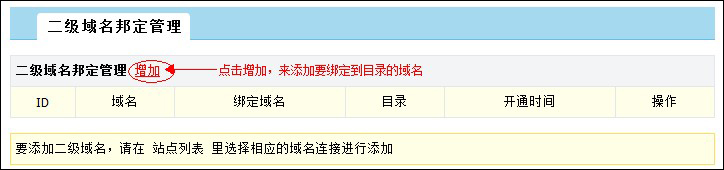
一、环境准备
在开始之前,需要确认已经完成以下准备工作:
- 安装了wdcp:确保您已经在服务器上成功安装了wdcp。
- 域名注册:需要一个已经注册的域名,并在域名注册商处获取到该域名的DNS管理权限。
- 服务器的IP地址:您需要确认服务器的公网IP地址,这个IP地址将用来将域名解析指向您的服务器。
二、域名解析
在绑定域名之前,首先需要进行域名解析,将您的域名指向服务器的IP地址。这个过程通常在域名注册商的管理后台进行。
-
登录到您的域名注册商的管理后台。
-
找到域名管理或DNS管理的选项,进入域名解析设置界面。
-
添加一条A记录,将您的域名指向服务器的公网IP地址。例如,如果您的域名是
example.com,您可以添加以下记录:主机名: @ 类型: A 值: 服务器的公网IP地址 TTL: 默认值如果您希望绑定二级域名,例如
www.example.com,您可以添加一条CNAME记录:主机名: www 类型: CNAME 值: example.com TTL: 默认值 -
保存您的设置,通常DNS生效可能需要一些时间,最多可能会在24小时内完成。
三、在wdcp中添加域名
域名解析做好后,我们可以开始在wdcp面板中绑定域名。具体操作步骤如下:
-
登录wdcp管理面板:在浏览器中输入wdcp的地址,并用管理账号登录。
-
进入网站管理界面:在左侧菜单中,找到“网站管理”选项,点击进入。
-
添加新站点:
- 点击“添加网站”按钮,进入添加网站的设置界面。
- 在“网站域名”一栏中输入您要绑定的域名,比如
example.com。 - 在“所在目录”栏中选择或创建一个用于存放该域名网站文件的目录,可以是
/var/www/html/example等。
-
配置网站选项:
- 配置PHP版本、SSL等其他选项,这些可以根据需求进行设置。
- 如果需要启用SSL,可以选择相应的选项进行SSL证书的设置。
-
保存设置:所有设置完成后,确保点击“保存”或“确认”按钮。
四、测试域名绑定
在完成域名绑定后,接下来进行测试:
-
访问绑定的域名:在浏览器中输入刚刚绑定的域名,比如
http://example.com。如果一切顺利,您会看到网站正常显示。如果没有显示,请耐心等待,可能是DNS还未完全生效。 -
检查DNS解析:可以使用命令行工具如
nslookup或dig命令检查域名解析是否正确。例如,在命令行中输入:nslookup example.com如果返回的IP地址是您服务器的公网IP地址,说明DNS解析正常。
五、常见问题及解决方法
-
DNS未生效:
- 确认A记录或CNAME记录是否添加成功,并检查TTL(生存时间)设置。
- 等待一段时间,有时DNS的更新需要时间。
-
无法访问网站:
- 检查wdcp面板中的站点配置,确保配置正确且站点状态为“运行中”。
- 检查防火墙设置,确保80(HTTP)和443(HTTPS)端口开放。
-
SSL证书问题:
- 确保服务器上已经正确安装SSL证书。如果使用Let’s Encrypt,可以在wdcp中直接申请并配置。
六、结语
通过以上步骤,您应该已经成功在wdcp中绑定了域名,并可以正常访问您的网站。随着技术的不断进步,学习和掌握服务器管理、域名绑定等基本操作对于每一个站长都是非常必要的。希望本文能对您有所帮助,如有建议或问题欢迎交流讨论。





























